
– Sovellus: SET IPTV
– Asennusaika: Noin 7 min
– Wifi/Kaapeli: Tukee molempia
– Hinta: €17
– Tarjoaa ilmaisen kokeilun: Kyllä (7 päivää)
Set IPTV ohjeet löytyvät tältä sivulta. Sovellus on saatavilla useimmille laitteille, kuten Smart TV:lle, Android-laitteille jne.
Sovelluksen avulla voit suoratoistaa kanavia IPTV-laitteellasi.
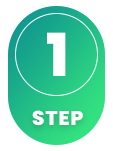
SET IPTV voidaan ladata useimpiin Android-laitteisiin ja Smart TV -laitteisiin nykyään. Sovellus on melko helppo ottaa käyttöön, ja sitä suositellaan niille, joilla ei ole mahdollisuutta ostaa laatikkoa tai ladata parempaa sovellusta, kuten esim. Tivimate.
SET IPTV ei ole helpoin sovellus aloittaa, sillä sinun on ladattava soittolistasi niiden verkkosivuston kautta, mikä voi olla hankalaa, jos olet aloittelija.
Suosittelemme, että aloitat sen sijaan IPTV Smarters jos sovellus on saatavilla laitteellesi, ja siirry sitten kehittyneempään sovellukseen, joka on hieman vakaampi ja jossa on parempi käyttöliittymä. Olemme keränneet sovelluksen oppaat tälle sivulle, jotta pääset nopeasti alkuun omalla laitteellasi riippumatta siitä, onko sinulla Android Box vai Smart TV.
Tältä sivulta löydät ohjeet sovelluksen käyttöön seuraaville laitteille:
SET IPTV toimii hyvin Samsung, LG, Philips, Sony jne. Kun Samsung TV:hen voi asentaa sovelluksen ja monia muita sovelluksia, se on laite, jota voi käyttää television katseluun. Suosittelemme kuitenkin aina poistamaan tarpeettomat sovellukset, joita ei käytetä, ja hankkimaan hieman uudemman mallin, sillä useimmat IPTV-luettelot ovat nykyään hyvin laajoja ja sisältävät satoja tuhansia nimikkeitä, kuten kanavia, elokuvia, sarjoja, dokumentteja jne.
Ohjeet asennuksen suorittamiseen löytyvät täältä. Yleensä kestää noin 5-15 minuuttia, kun yrität saada TV-kanavat Samsung-televisioon. Jos kuitenkin jäät jumiin ja tarvitset apua, voit aina ottaa yhteyttä tukitiimiimme.
Käynnistä sovellus ja merkitse MAC-osoitteesi ruutuun keskelle (päättyy kuvassa kohdassa 77:27).
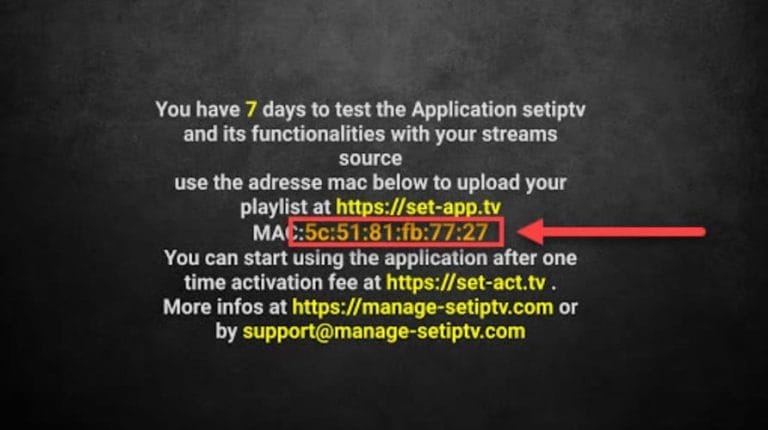
Siirry nyt osoitteeseen https://setsysteme.com/set.app ja täytä mac-osoitteesi ylälaatikkoon kuvan osoittamalla tavalla. Paina sitten oikeassa yläkulmassa olevaan punaiseen laatikkoon merkittyä painiketta“Reset TV Playlists“.
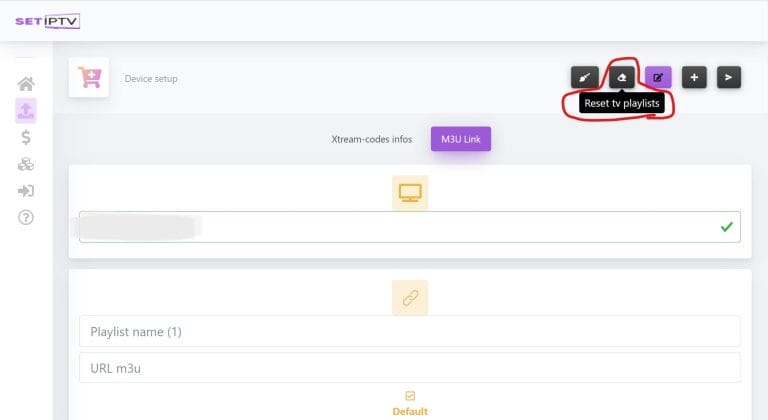
Kopioi nyt m3u-linkkisi“url m3u” -kenttään ja täytä“soittolistan nimi”-kenttään nimi“svenskiptv.com“. Tallenna kaikki painamalla“Submit”. Käynnistä nyt sovellus uudelleen televisiossa ja sinun pitäisi nähdä kanavasi hetken kuluttua! 🙂
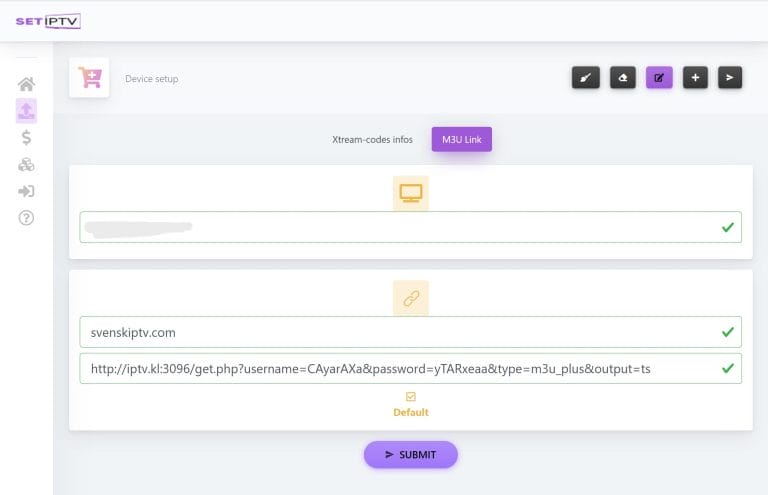
Sovellukset voi ladata laitteeseen Play Storesta.
Lataa sovellus vain tunnustetusta lähteestä, kuten Play Storesta. Tämä johtuu siitä, että jos et ole varovainen, voit vahingossa ladata viruksen.
SET IPTV Lataa seuraavalle laitteelle klikkaamalla alla olevaa tekstiä :
Set IPTV Smart TV:n kanssa on hyvä yhdistelmä aloittelijoille tai silloin, kun muita vaihtoehtoja ei ole saatavilla. Sovellus toimii suhteellisen sujuvasti televisiossa, koska se on suunniteltu toimimaan hyvin kaikilla laitteilla. Sovellus on käytettävissä useimmissa LG:n, Sonyn, Samsungin ja Philipsin televisioissa, joissa on Android-pohjainen järjestelmä. Vaikka sovellus toimisikin hyvin laitteesi kanssa, on suositeltavaa käyttää parempaa sovellusta, kuten esimerkiksi Tivimate. – Sovellus: SET IPTV Käynnistä sovellus ja merkitse MAC-osoitteesi laatikon keskelle. Siirry nyt osoitteeseen https://setsysteme.com/set.app ja täytä mac-osoitteesi ylälaatikkoon kuvan osoittamalla tavalla. Paina sitten oikeassa yläkulmassa olevaan punaiseen laatikkoon merkittyä painiketta “Reset TV Playlists“. Kopioi nyt m3u-linkkisi ruutuun “url m3u” ja täytä nimi “iptv-suomi.com” ruutuun “Playlist Name“. Tallenna kaikki painamalla “Submit“. Käynnistä nyt sovellus uudelleen televisiossasi ja hetken kuluttua sinun pitäisi nähdä kanavasi! 🙂
Specifikationer

– Asennusaika: Noin 7 min
– Wifi/Kaapeli: Tukee molempia
– Hinta: €17
– Tarjoaa ilmaisen kokeilun: Kyllä (7 päivää)Instruktioner
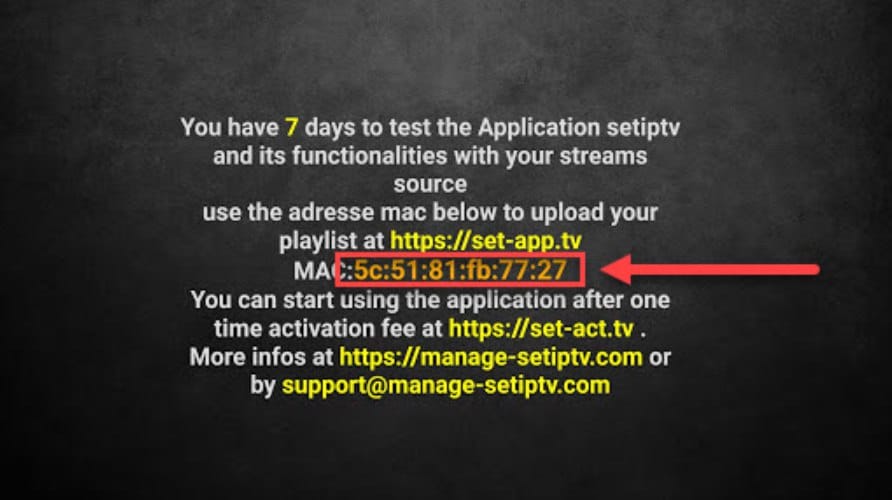
Vaihe 1
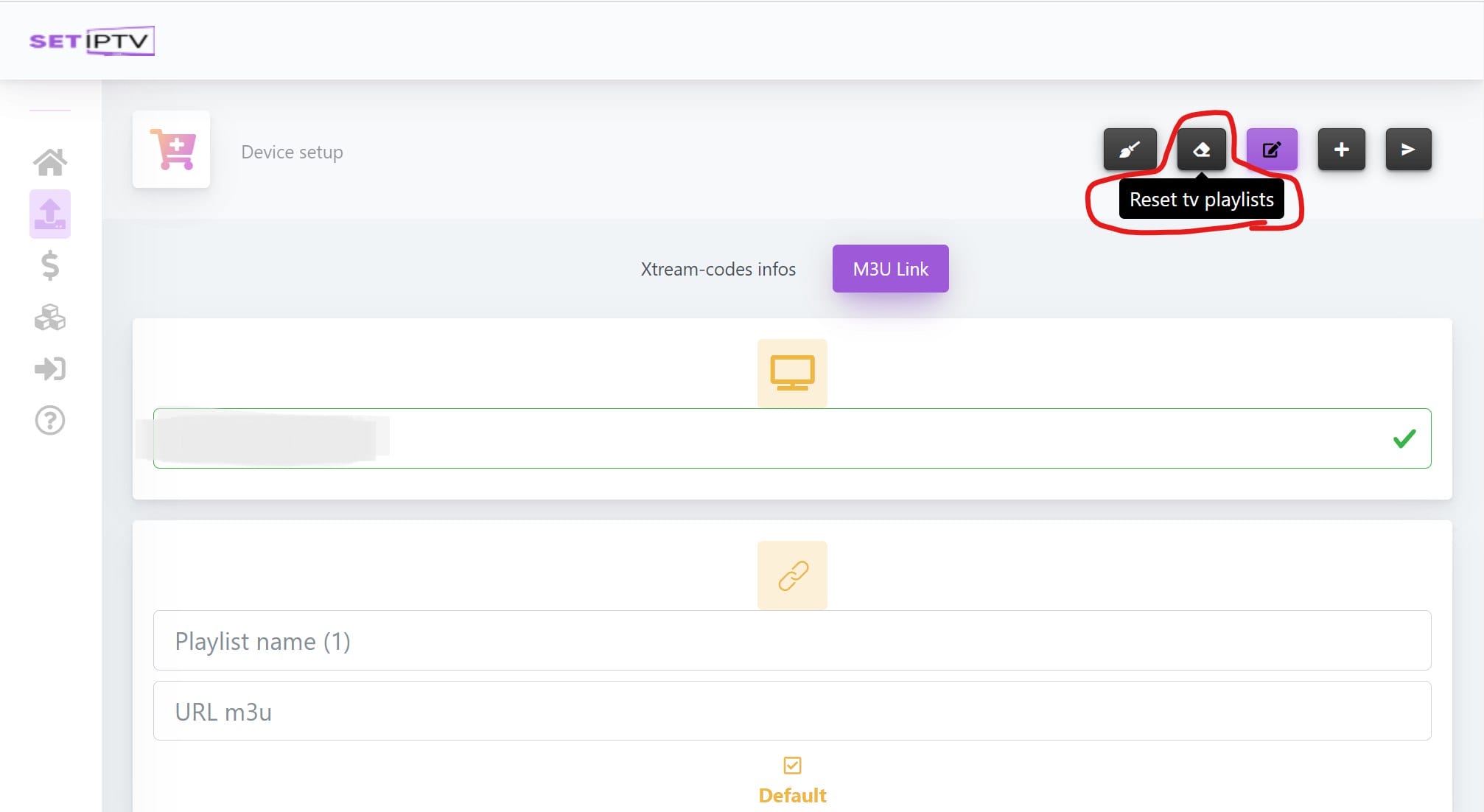
Vaihe 2
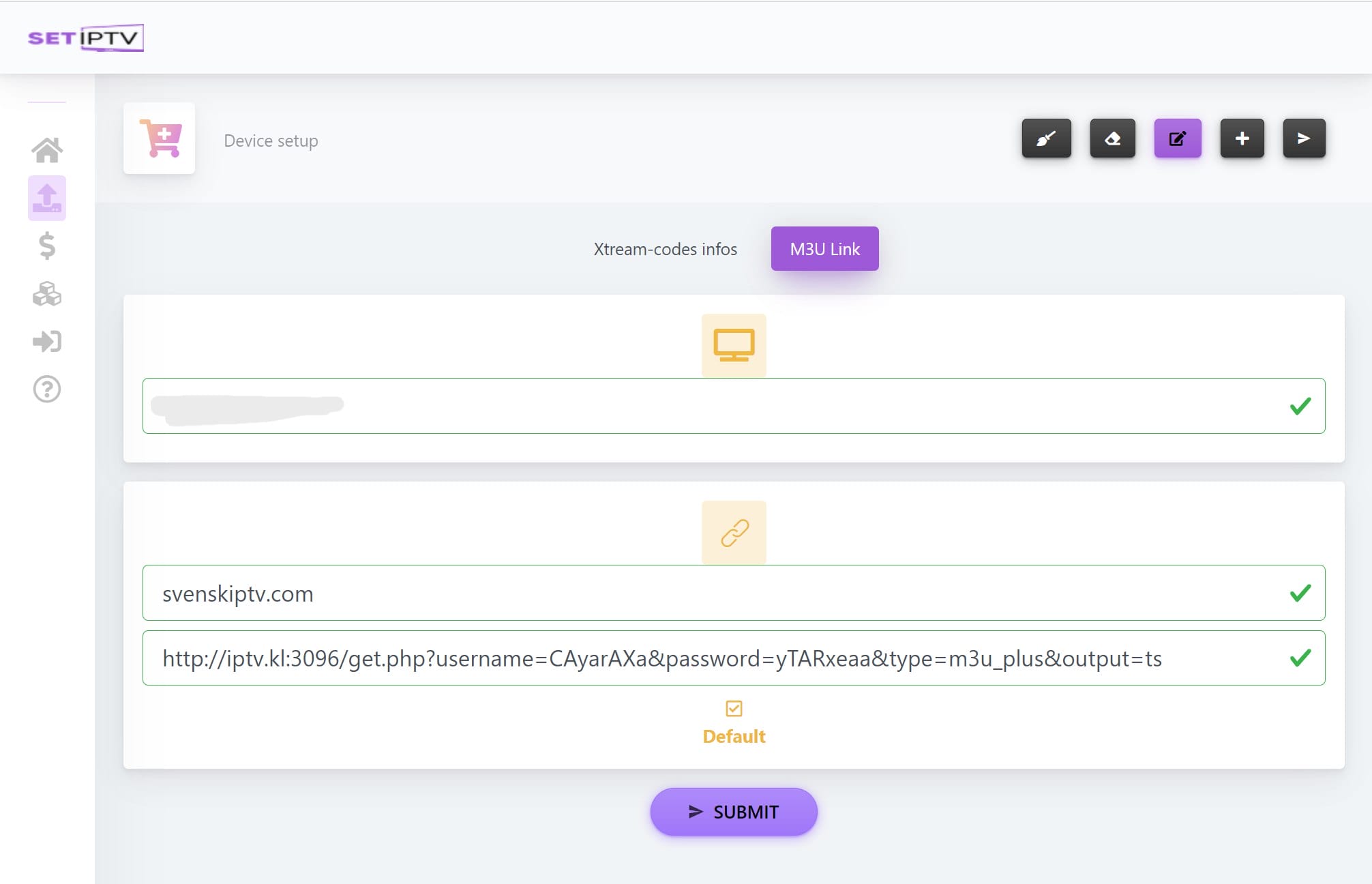
Vaihe 3
Set IPTV NvidiaShieldin kanssa on siis nopea ja helppo ratkaisu, koska se on helppo aloittaa. Vaikka sovellus toimisi hyvin laitteesi kanssa, on suositeltavaa käyttää sen sijaan parempaa sovellusta, kuten Nanomidia.
Set IPTV Android Boxin kanssa toimii aluksi hienosti. Vaikka sovellus toimisikin hyvin laitteesi kanssa, on suositeltavaa käyttää parempaa sovellusta, kuten esim. Tivimate koska siinä sovelluksessa on parempi käyttöliittymä ja vakaammat palvelimet.
Set IPTV Xiomi Mi S Boxin tai Xiomi Mi Stickin kanssa, ne eivät valitettavasti ole parhaita laitteita IPTV-katseluun verrattuna esimerkiksi Apple TV:hen. Tämä johtuu siitä, että molempien laitteiden prosessori ei ole vahvin. Jos haluat katsoa IPTV:tä Xiomi Mi -laitteilla, se on tietysti mahdollista ja kokemus voi silti olla hyvä. Jos kuitenkin etsit vakaampaa, joustavampaa ja pitkäaikaisempaa ratkaisua, tämä lähestymistapa ei ole suositeltava.
Set IPTV Formuler Boxin kanssa toimii melko hyvin. Formuler-boksi on kuitenkin luotu hieman erilaiseksi Android-boksiksi IPTV:tä varten, sillä sillä on oma IPTV-sovellus MyTVOnline. MyTVOnline-sovellukset ovat paljon parempia kuin SET-sovellus, ja siksi on suositeltavaa käyttää niitä sen sijaan. – Sovellus: SET IPTV Käynnistä sovellus ja merkitse MAC-osoitteesi ruudun keskelle. Siirry nyt osoitteeseen https://setsysteme.com/set.app ja täytä mac-osoitteesi ylälaatikkoon kuvan osoittamalla tavalla. Paina sitten oikeassa yläkulmassa olevaan punaiseen laatikkoon merkittyä painiketta “Reset TV Playlists“. Kopioi nyt m3u-linkkisi ruutuun “url m3u” ja täytä nimi “iptv-suomi.com” ruutuun “Playlist Name“. Tallenna kaikki painamalla “Submit“. Käynnistä nyt sovellus uudelleen televisiossasi ja hetken kuluttua sinun pitäisi nähdä kanavasi! 🙂
Specifikationer

– Asennusaika: Noin 7 min
– Wifi/Kaapeli: Tukee molempia
– Hinta: €16
– Tarjoaa ilmaisen kokeilun: Kyllä (7 päivää)Instruktioner
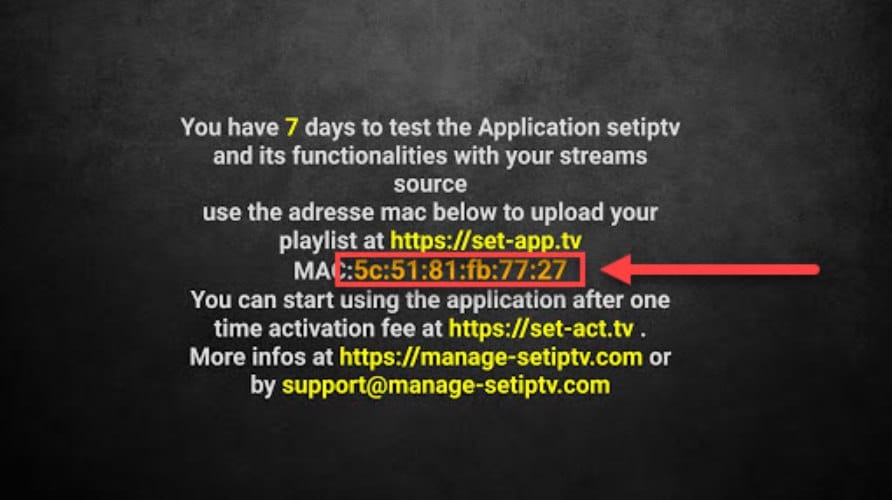
Vaihe 1
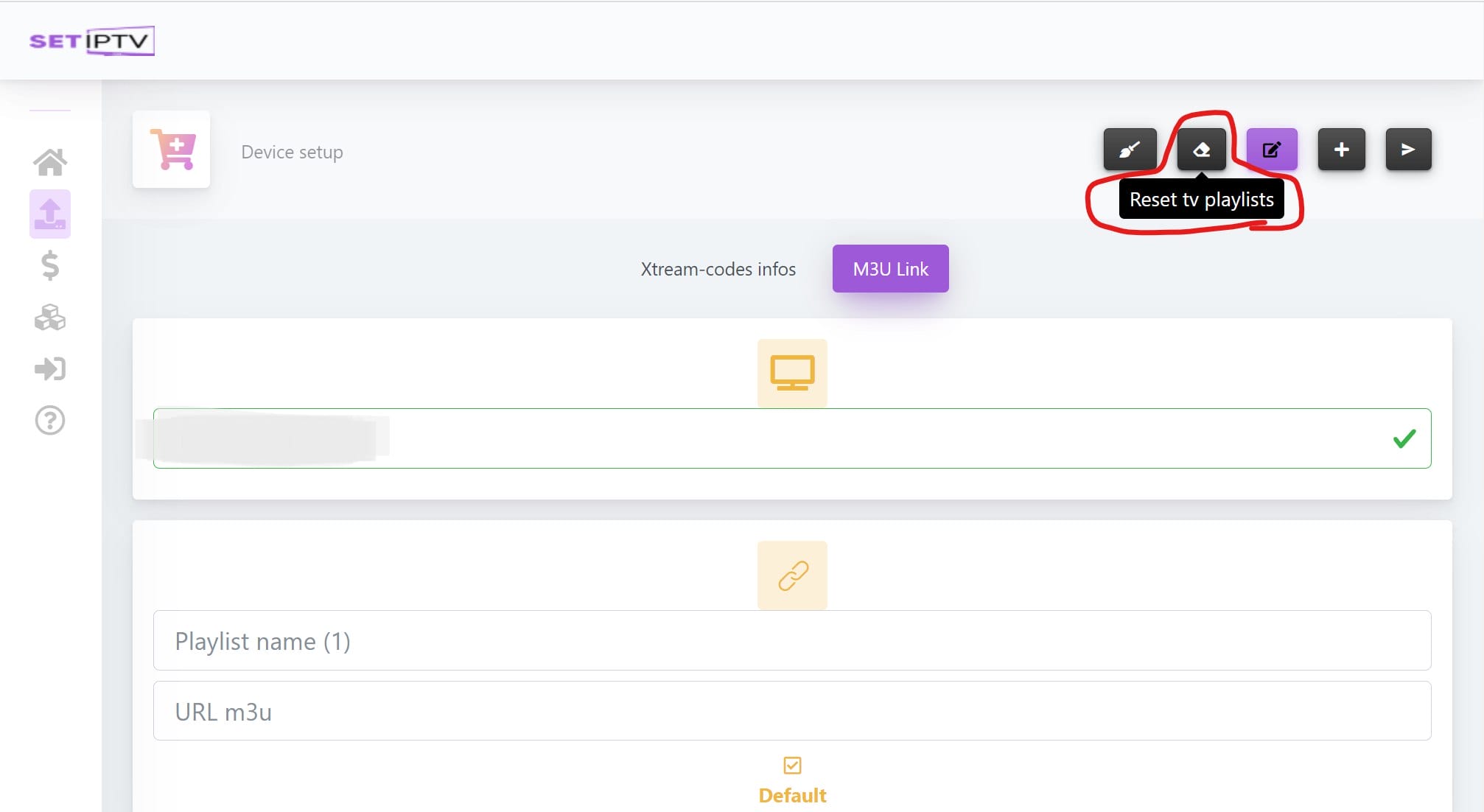
Vaihe 2
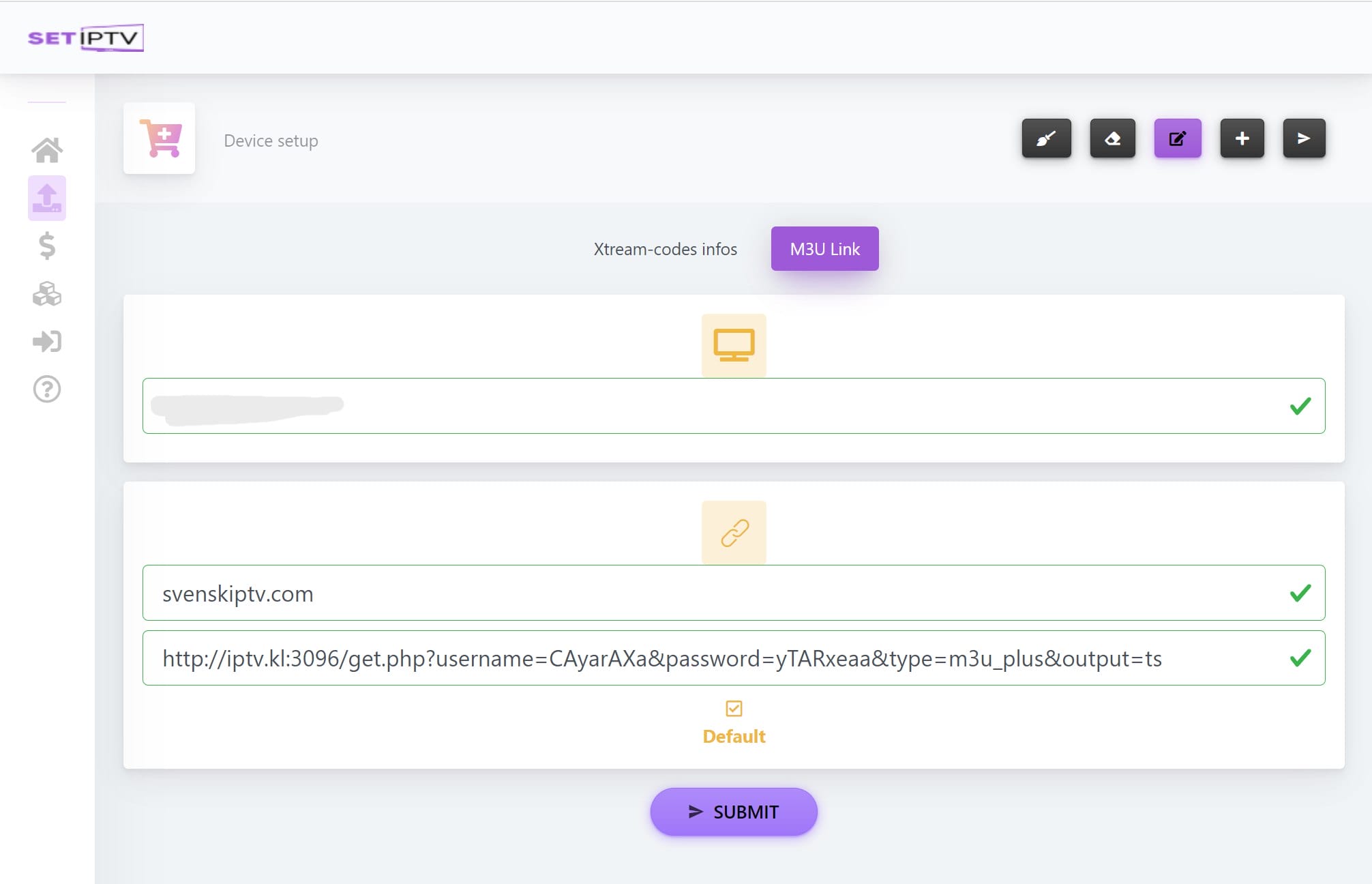
Vaihe 3
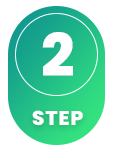
Miten asennetaan Set IPTV Smart TV:hen?
Voit asentaa sovelluksen älytelevisioon (Samsung, Google TV, LG tai muu merkki) lataamalla sovelluksen ensin Play-kaupasta. Kun olet tehnyt tämän, lue ohjeet siitä, miten sovellus toimii kyseisessä laitteessasi. Pyydä sitten ilmainen testi klikkaamalla alla olevaa painiketta.
Ovatko Set IPTV vapaa?
Ei, sovellus ei ole ilmainen. Voit testata sovellusta ilmaiseksi 7 päivän ajan. Sitten sinun on maksettava siitä.
Miten saada tekstitys päälle Set IPTV?
Sovelluksen tekstitykset ovat käytettävissä painamalla kaukosäätimen punaista painiketta. Monet ovat kuitenkin raportoineet, että sovelluksen myöhemmät versiot eivät enää tue tekstityksiä. Siksi suositellaan toista sovellusta.
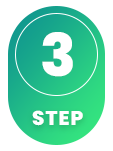
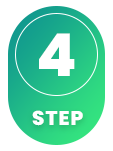
Valitettavasti tekstitys toimii huonosti tässä sovelluksessa. Jos tekstitys on sinulle tärkeää, valitse toinen sovellus.
Useimmissa nimikkeissä on tekstitys, joka latautuu automaattisesti kanavien mukana, kun käynnistät sovelluksen. Jos joillakin kanavilla ei ole tekstitystä, niin valitettavasti ei ole, vaikka useimmilla onkin. Joissakin tapauksissa voit ladata tekstityksiä omista lähteistäsi, mutta emme suosittele tai tarjoa tukea tähän, koska keskitymme tärkeämpiin tehtäviin asiakkaillemme.
Jos haluat tietää lisää sovelluksen tekstityksestä, se on yleensä googletuksen päässä, josta voit lukea lähinnä sovelluksen valmistajan omilta verkkosivuilta. Toivotamme sinulle onnea! Jos tarvitset apua, olemme aina täällä! Yhteenvetona voidaan kuitenkin todeta, että tekstitys ei ole paras mahdollinen tässä sovelluksessa.
